Wi-FiアダプターMercusys MW300UM:概要、ドライバー、構成
ノートパソコンの内蔵Wi-Fiモジュールを交換する(故障の場合など)か、デスクトップコンピューターをインターネットに接続するネットワークケーブルを取り除くには、安価でコンパクトであると同時に効率的で用途の広いWi-Fiアダプターが必要になる場合があります。この記事では、Mercsys MW300UM-ラップトップとPCの両方に最適なアダプタについて説明します。このデバイスは、ほとんどすべてのコンピューターにWi-Fiサポートを追加します。
Mercusys MW300UMは、現在販売されている最も手頃なUSB Wi-Fiアダプターの1つです。価格は約8ドルです。また、接続速度が最大300 Mbpsのデバイスの中でおそらく最も手頃な価格です。通常、すべての低コストアダプタは150 Mbpsまでの速度しか提供しません。

USB 2.0接続。上で書いたように、ワイヤレスネットワークの速度は802.11n規格によれば最大300 Mbpsです。内蔵アンテナ。このアダプターをルーターに変換し、コンピューターからWi-Fiを配布できるソフトAP機能があります。
正直なところ、他に何を伝えればよいのかさえわかりません。MW300UMの様子を見てみましょう。簡単な概要を説明し、接続、ドライバーのインストール、およびこのWi-Fiアダプターの構成に進みます。
Mercusys MW300UMレビュー
アダプターは小さな箱に入っており、記事の冒頭の写真で確認できます。
内部には、アダプター自体、説明書、Windows 10、8、8.1、7、XP用のドライバーディスクが安全に梱包されています。

アダプター自体は、黒色のやや透明で光沢のあるプラスチックでできています。ひっかき傷。ただし、これはフラッシュドライブではないため、携帯することはほとんどありません。差し込んで忘れた。

アダプターは小さいですが、ナノではありません。たとえば、TP-Link TL-WN725N。ラップトップで使うと便利だと思います。

また、据え置き型コンピュータには、USBポートに直接接続するか、USB延長ケーブルを使用できます。

アダプターが機能している場合、緑色のインジケーターが内部で点滅し、Wi-Fiを介したデータ送信のアクティビティを示します。
Mercusys MW300UM:ドライバー、接続、構成
MW300UMをコンピューターにWindows 10で接続しましたが、なんらかの理由ですぐに機能しなくなりました。通常、Windows 10はこのようなデバイスにドライバーを自動的にインストールしますが、今回はインストールしません。デバイスマネージャーでは、「別のデバイス」として表示されました-802.11 NIC。

ただし、Mercsys MW300UMのドライバーは付属のディスクにあるため、問題ありません。ディスクからインストールできない場合(ドライブが機能しない、またはドライブがまったく存在しないなど)、ドライバーはMercusys Webサイトからダウンロードできます。リンクをたどります://www.mercusys.ru/download/MW300UM.html。別のユーティリティとドライバがあります。ユーティリティをダウンロードする必要はありません。
ディスクからインストールしました。ディスクを開き、「MW300UM」フォルダに移動します。2つのフォルダがあります。「Win 10」用のドライバと、他のバージョンのWindows用のドライバ。"Setup.exe"ファイルを実行してドライバーをインストールするか、デバイスマネージャーからインストールできます。
「802.11 NIC」をクリックして、「ドライバの更新」を選択してください。

「このコンピューターのドライバーを検索する」を選択し、Windowsのバージョン用のドライバーがあるフォルダーへのパスを指定して、「次へ」をクリックします。
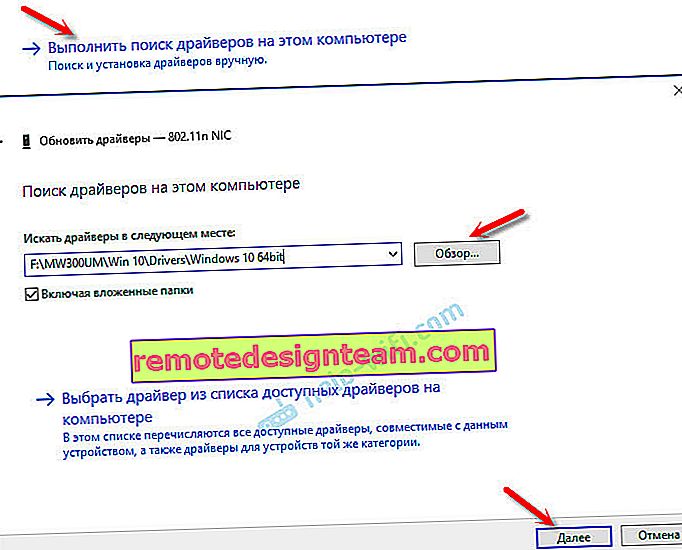
システムは、ドライバーが正常に更新されたことを報告する必要があります。

その後、Mercsys MW300UMが「N300ワイヤレスミニUSBアダプター」としてデバイスマネージャーに表示され、動作を開始しました。

Wi-Fiネットワークに接続できます!

Wi-Fiアダプタードライバーをインストールした後、コンピューターで利用可能なWi-Fiネットワークが表示されないことがあります。通常、これは無効になっているWLAN自動構成サービスが原因です。ここでそれを有効にする方法を示しました。
Windowsの設定(トレイのワイヤレスネットワークアイコン)経由で接続することをお勧めします。ただし、必要に応じて、製造元のWebサイト(上記のリンクを参照)からダウンロードして、「MERCUSYSワイヤレス構成ユーティリティ」ユーティリティをインストールし、Mercsys MW300UMアダプタを管理できます。
ここで、接続ステータスの確認、Wi-Fiネットワークへの接続、WPSを使用したパスワードなしでの接続などを行うことができます。

または、ソフトAP(アクセスポイント)を起動します。Mercusys MW300UMアダプターを介してWi-Fi経由でインターネットを配布します。

「MERCUSYSワイヤレス構成ユーティリティ」ユーティリティを使用したくないが、このUSBアダプターを使用して他のデバイスにインターネットを配布する必要がある場合は、モバイルホットスポット(Windows 10のみ)またはコマンドラインを使用してすべてを構成できます。私の指示に従ってWindows 10でアクセスポイントを設定できます。Windows7をお持ちの場合は、この記事が役立ちます。
MW300UMの仕事についてもう少し。他のサイトでは、このアダプターが動作中に熱くなり、グリッチが始まり、フリーズするというレビューがありました。その結果、再接続する必要があります。確認できません。特にフルHDビデオの再生を含めました。ビデオはブラウザーで約1時間再生されましたが、アダプターは暖かくなっていました。それがあるべきです。接続は安定しています。
これは予算のアダプタであることを忘れないでください。たとえば、4kビデオを見たり、いくつかの急流をダウンロードしたりしても、どういうわけか接続を使用したり、深刻なオンラインゲームをプレイしたりしても、安定性、速度、およびpingの問題は除外されません。そのような深刻なタスクには、より高価で生産的なWi-Fiアダプターがあります。








